GapoWork cập nhật tính năng trong tháng 11
Công cụ giao tiếp đội nhóm và quản lý công việc toàn diện dành cho doanh nghiệp và tổ chức - GapoWork đã cập nhật một số tính năng nhằm mang đến cho người dùng những trải nghiệm mượt mà, thuận tiện hơn khi kết nối, tương tác và trao đổi công việc với đồng nghiệp. Đồng thời, với những cập nhật mới trong tháng này, các tính năng trên GapoWork sẽ hỗ trợ doanh nghiệp giải quyết các bài toán về vận hành tổ chức trơn tru và quản lý công việc hiệu quả.
Một số cập nhật trong tháng 11/2021
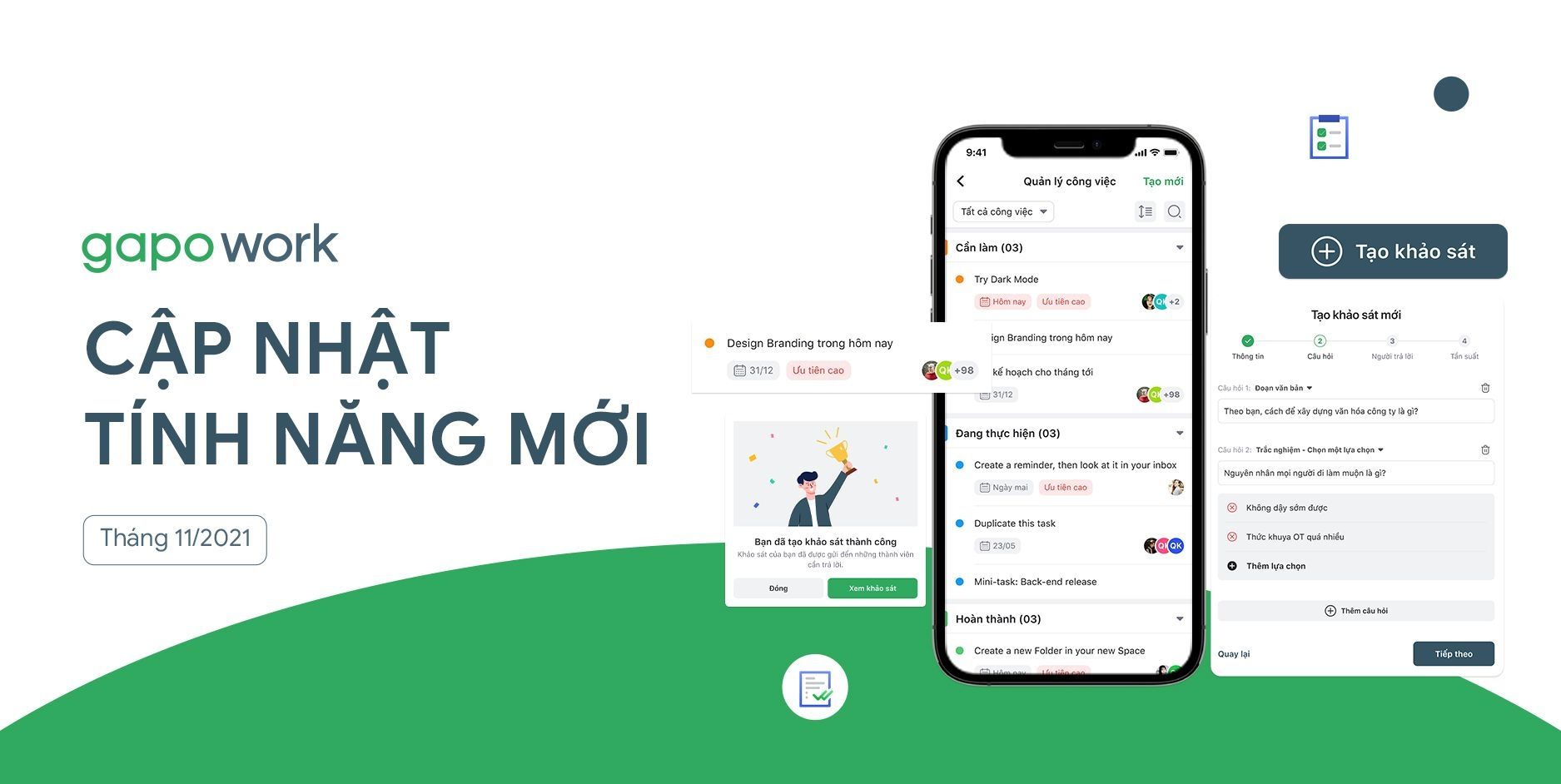
1. Tính năng quản lý công việc
Tính năng Quản lý công việc của GapoWork giúp vấn đề giao và nhận việc trong doanh nghiệp trở nên thuận tiện, dễ dàng hơn, nhờ đó nâng cao hiệu suất làm việc của nhân viên và hiệu quả phối hợp chéo giữa các phòng ban trong tổ chức.
Quản lý có thể giao việc đúng người, đúng bộ phận vào đúng thời điểm. Lãnh đạo sẽ dễ dàng kiểm soát deadlines, phân chia quản lý các dự án, đầu việc cụ thể và nhắc nhở tiến độ làm việc của đội ngũ. Trong đội nhóm, tính năng Quản lý công việc giúp cho mọi thông tin hiển thị trực quan, các cá nhân nhanh chóng kết nối và làm việc nhịp nhàng. Người phụ trách các đầu việc dựa vào tính năng này hoàn toàn có thể biết được những thành viên khác đang được giao việc như thế nào, tiến trình làm việc đang dừng ở đâu để nhanh chóng hỗ trợ kịp thời trong trường hợp khẩn cấp.
Xem thêm : Tìm hiểu về văn hóa doanh nghiệp là gì ?
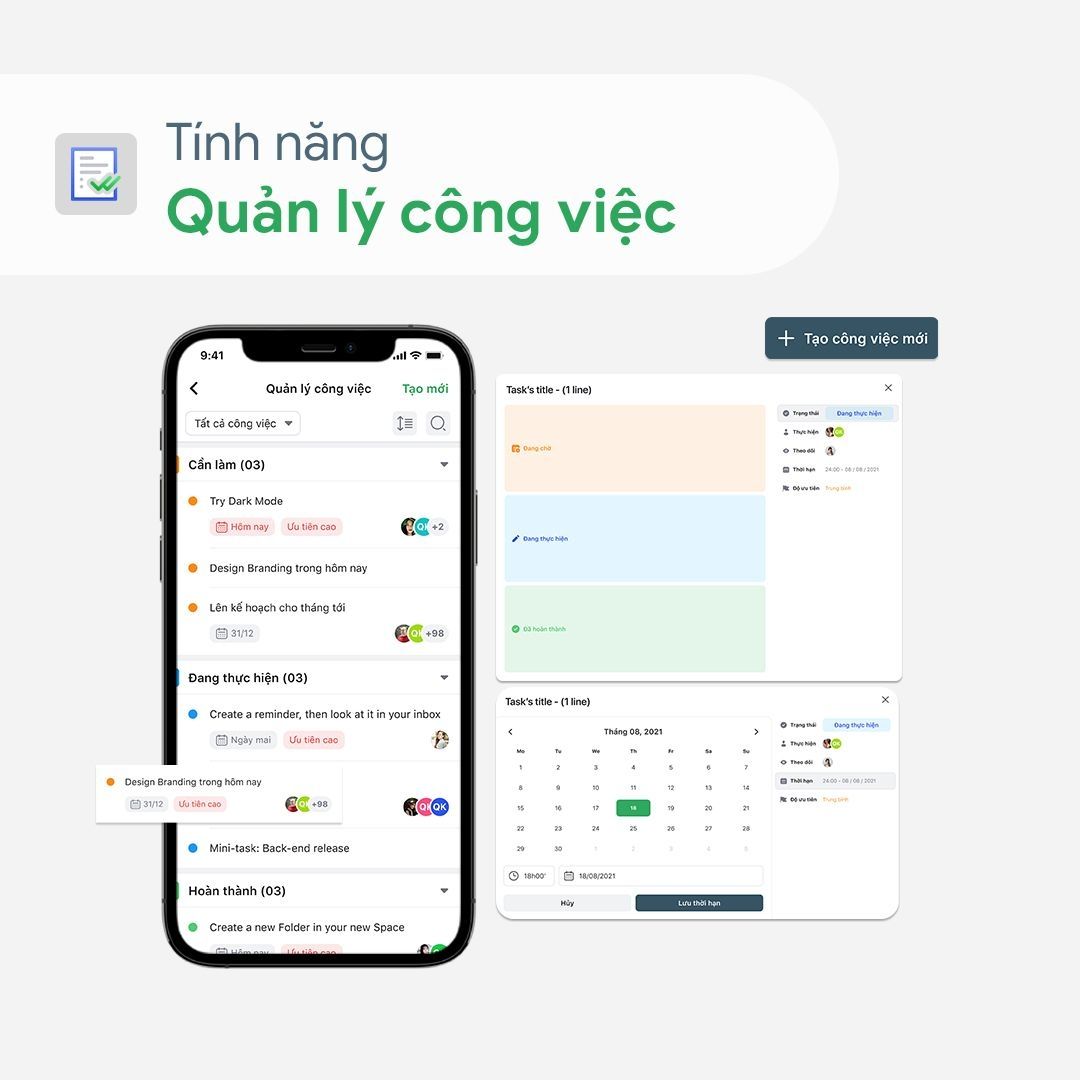
Khi người dùng được giao một việc thì việc đó sẽ xuất hiện trong danh sách cần làm của cá nhân trên GapoWork. Mỗi cá nhân linh hoạt quản lý công việc của mình bởi các trạng thái: cần làm, đang thực hiện, hoàn thành. Do đó, nhân viên sẽ không phải bỏ sót bất cứ đầu việc nào cần thực hiện, giúp đẩy nhanh quá trình làm việc và nâng cao hiệu quả cũng như chất lượng lao động của từng người.
Ngoài ra, tính năng Quản lý công việc còn hỗ trợ thêm thành viên, đính kèm tệp, đa phương tiện và triển khai công việc nhanh chóng, dễ dàng.
Các bước sử dụng tính năng quản lý công việc:
Bước 1: Tại giao diện trang chủ của GapoWork, click vào “Menu” ở góc trên cùng bên tay phải. Chọn biểu tượng “công việc” dưới thanh công cụ trên giao diện cá nhân.
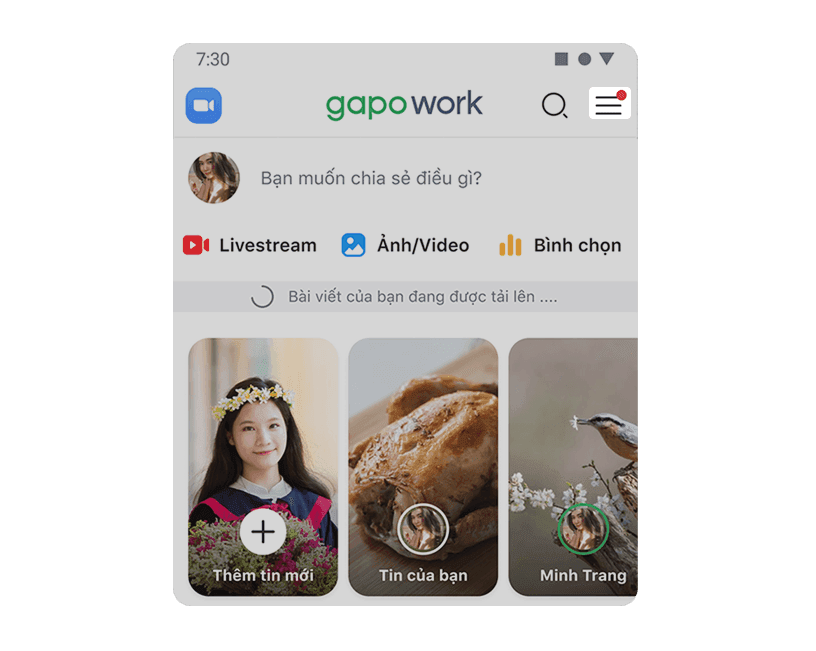
Bước 2: Chọn "Tạo mới" để bắt đầu tạo mới công việc.
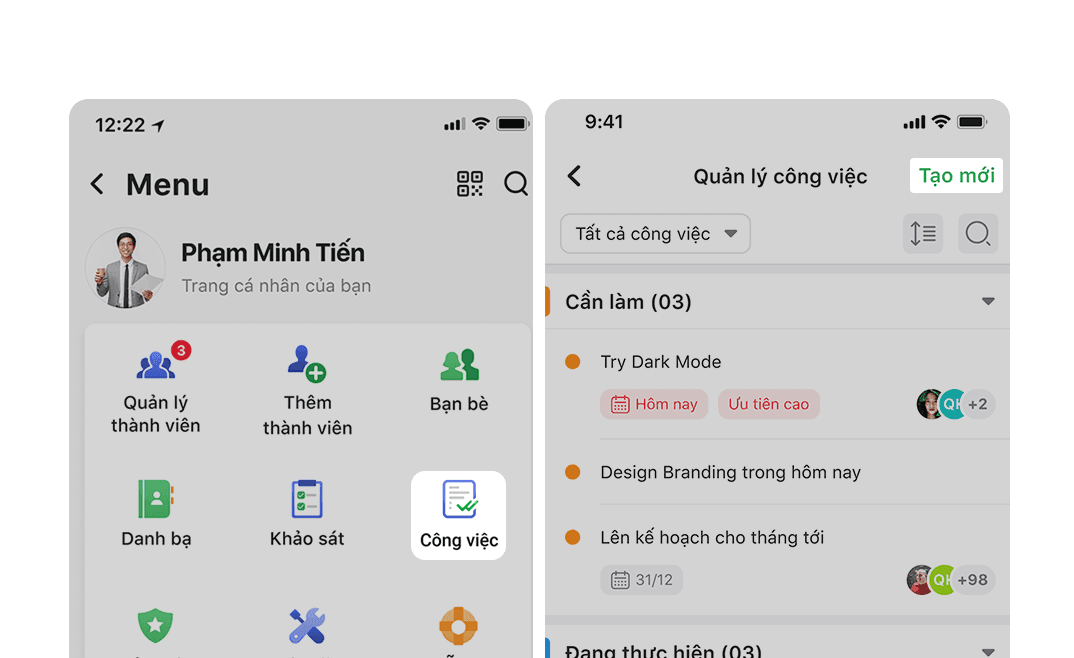
Bước 3: Nhập “Tiêu đề” sau đó chọn “Lên lịch” để cài đặt thời gian hoàn thành công việc. Tiếp đó ấn vào mục “Thêm người” để giao nhiệm vụ, chọn “Đặt chế độ ưu tiên” để cài đặt trạng thái tương ứng.
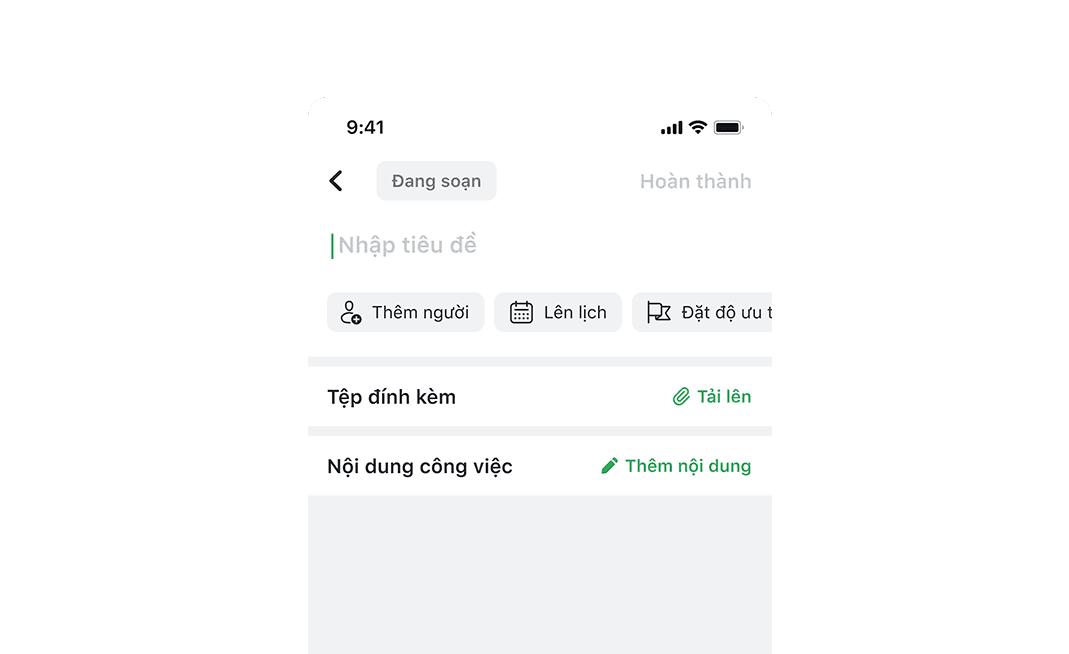
Bước 4: Chọn “Nội dung” để thêm thông tin công việc, chọn “Tải lên” để đính kèm các định dạng tệp phổ biến như PDF, JPG, DOCX,..
Bước 5: Ấn "Hoàn thành" để hoàn thành việc tạo hoặc giao công việc. Người được phân công sẽ nhận thông báo ngay lập tức để vào kiểm tra và thực hiện nhiệm vụ.
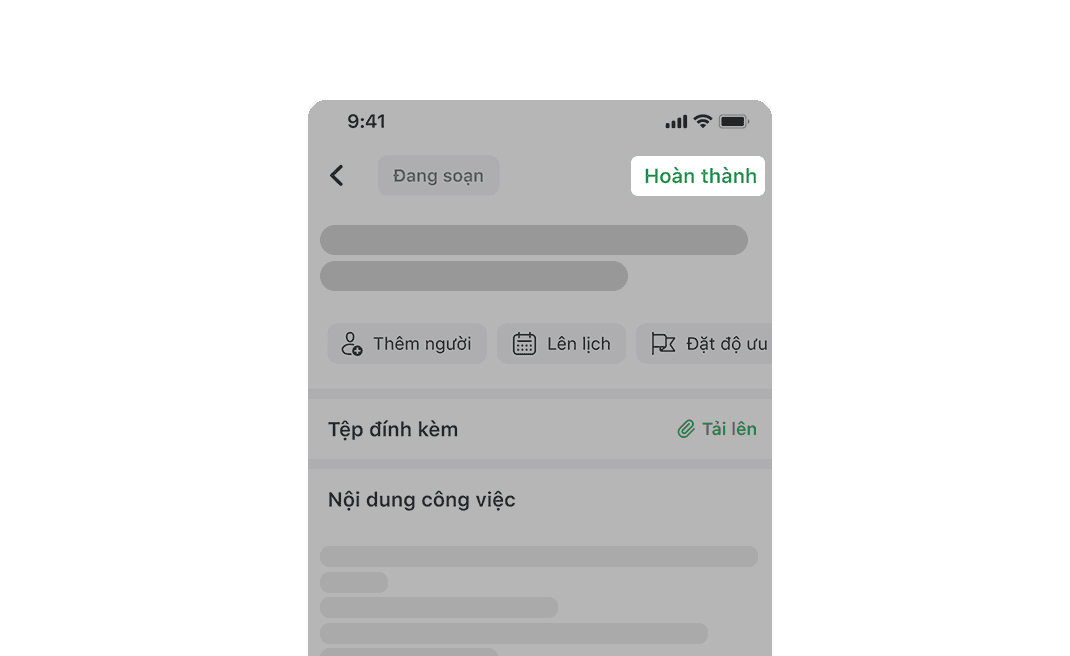
Bước 6: Chọn biểu tượng "Sao chép đường dẫn" để sao chép link nội dung công việc vừa mới tạo.
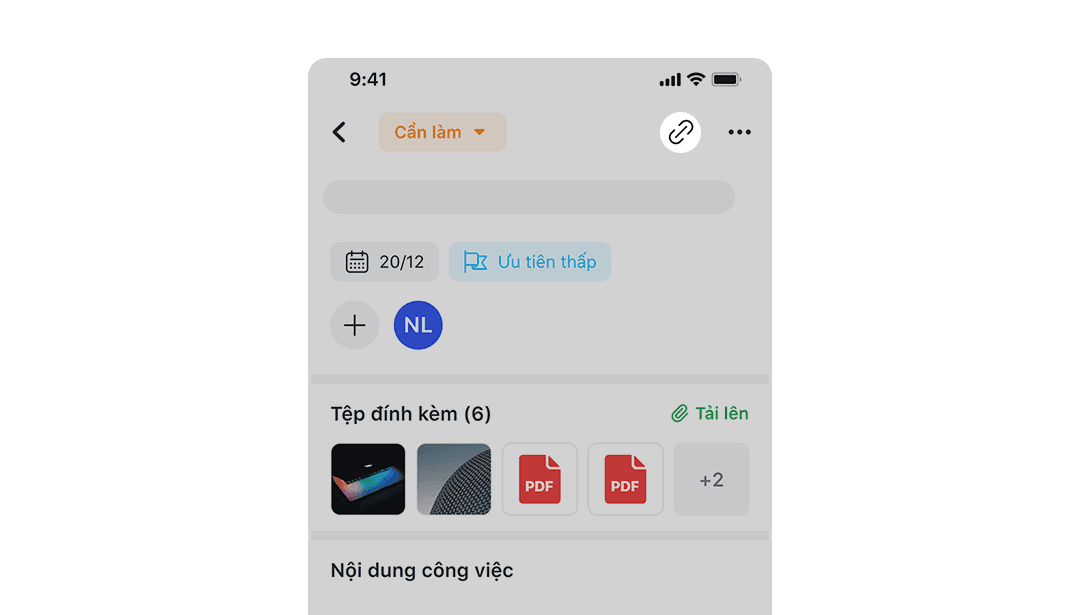
Xem thêm: https://docs.gapowork.vn/lam-the-nao-de-tao-cong-viec/
2. Tính năng Khảo sát thành viên
Tính năng Khảo sát thành viên giúp cho đội nhóm tổ chức các buổi brainstorm về một chủ đề, dự án cụ thể kỹ càng và hiệu quả bằng cách thu thập ý tưởng của thành viên. Thay vì phải sử dụng công cụ của bên thứ ba, giờ đây tất cả thành viên của GapoWork đều có thể tạo khảo sát để lấy ý kiến của mọi người ngay trên nền tảng.
Hiện nay, tính năng Khảo sát đã cho phép người dùng chọn người nhận câu hỏi dựa theo Sơ đồ tổ chức, thêm các lựa chọn dạng câu hỏi trắc nghiệm (một lựa chọn/nhiều lựa chọn) và bổ sung lịch sử khảo sát cho câu hỏi định kỳ giúp người nhận có thể xem và trả lời các khảo sát đã hết hạn.
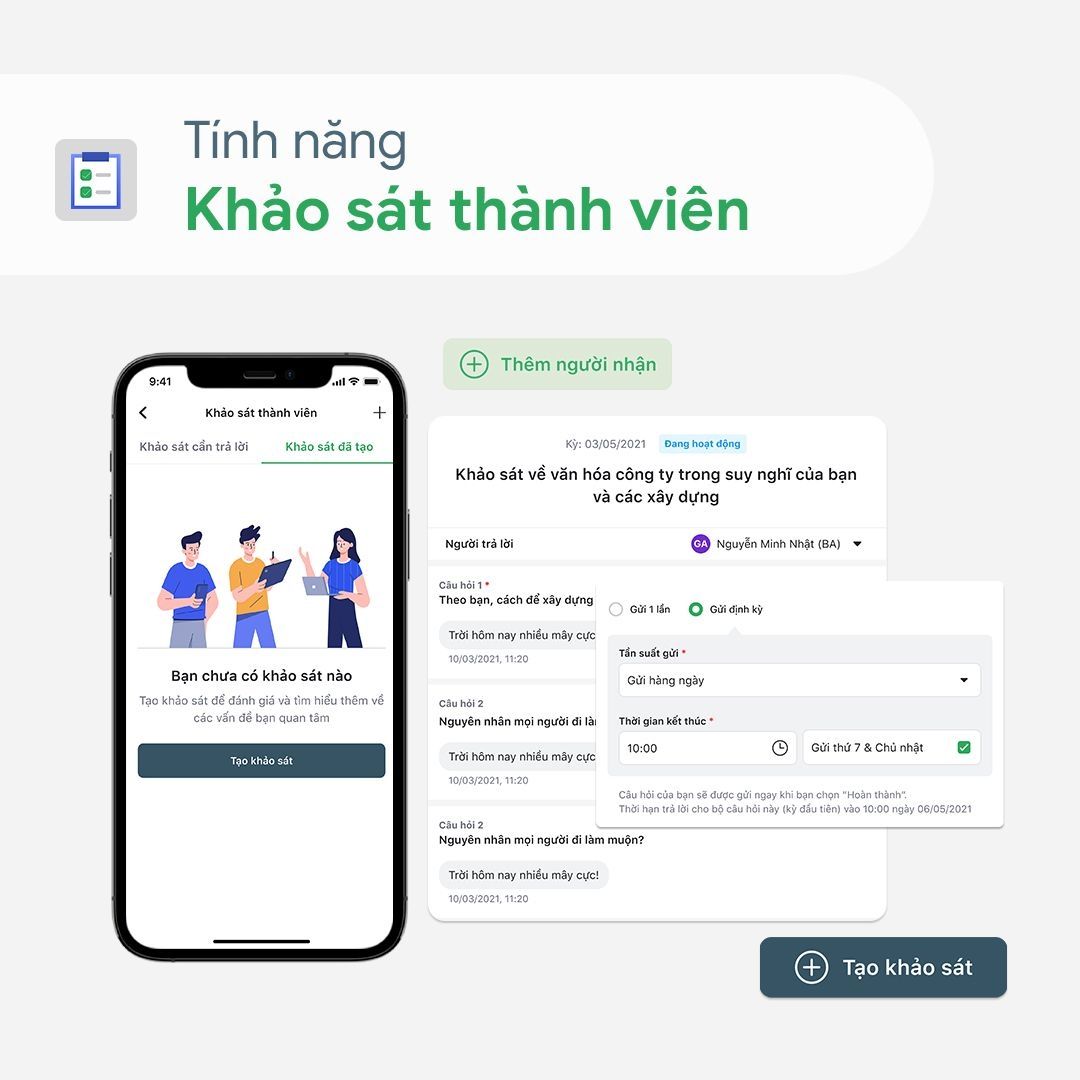
Các bước tạo Khảo sát thành viên:
Bước 1: Nhập thông tin bộ câu hỏi, bao gồm tên và mô tả.
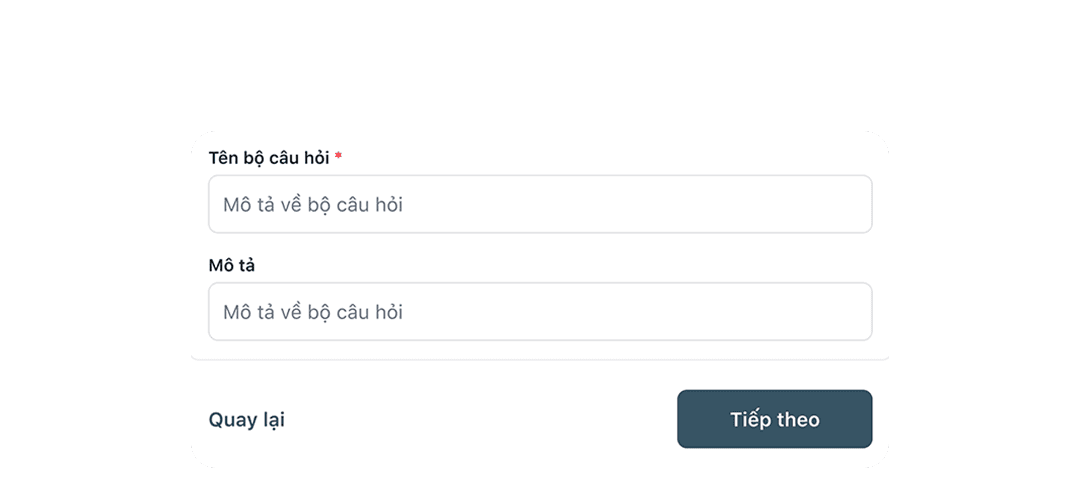
Bước 2: Thêm câu hỏi cho khảo sát.
Tại đây, có thể chọn ba loại câu hỏi khác nhau: đoạn văn bản; trắc nghiệm - một lựa chọn và trắc nghiệm - nhiều lựa chọn:
- Câu hỏi văn bản: người nhận sẽ trả lời câu hỏi của bạn dưới dạng đoạn văn bản.
- Câu hỏi trắc nghiệm - chọn một lựa chọn: người nhận sẽ được chọn một lựa chọn cho câu hỏi của bạn.
- Câu hỏi trắc nghiệm - chọn nhiều lựa chọn: người nhận sẽ được chọn nhiều lựa chọn cho câu hỏi của bạn.
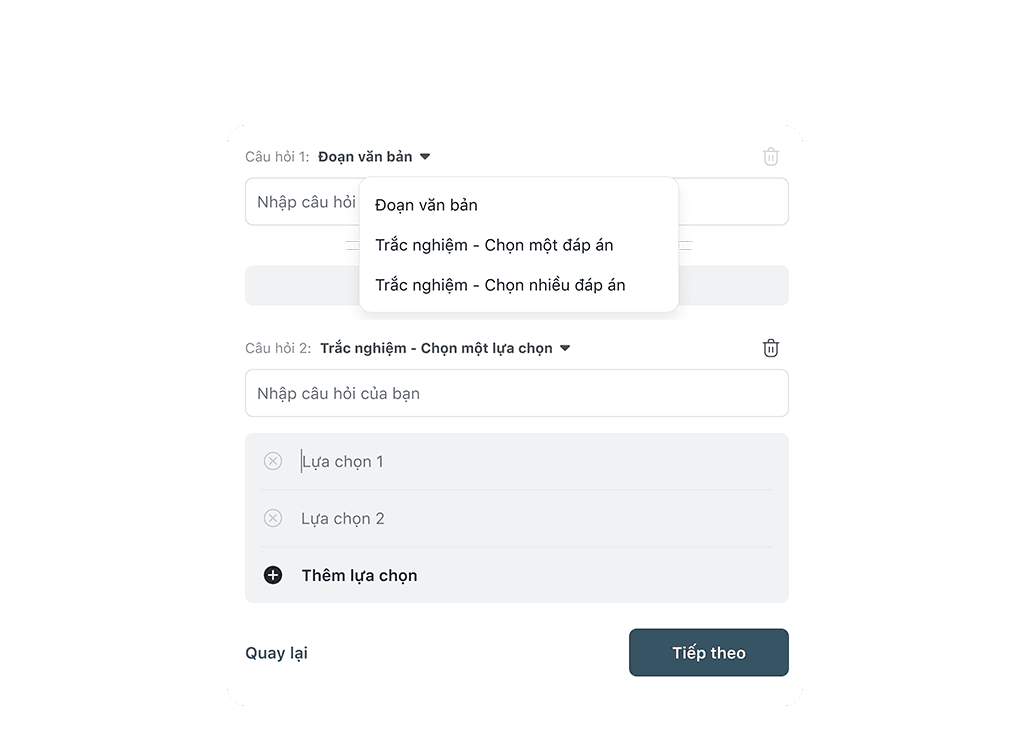
Bước 3: Thêm người trả lời cho khảo sát của bạn. Bạn có thể chọn thêm theo từng thành viên, thêm theo phòng ban và chức vụ.
- Thêm theo người nhận.
- Thêm theo phòng ban: khi bạn thêm theo phòng ban, tất cả mọi người trong phòng ban đó sẽ nhận được khảo sát. Để chọn tất cả thành viên trong tổ chức, bạn có thể chọn gửi đến toàn công ty.
- Thêm theo chức vụ: khi bạn thêm theo chức vụ, tất cả những người có cùng chức vụ trong tổ chức sẽ nhận được khảo sát.
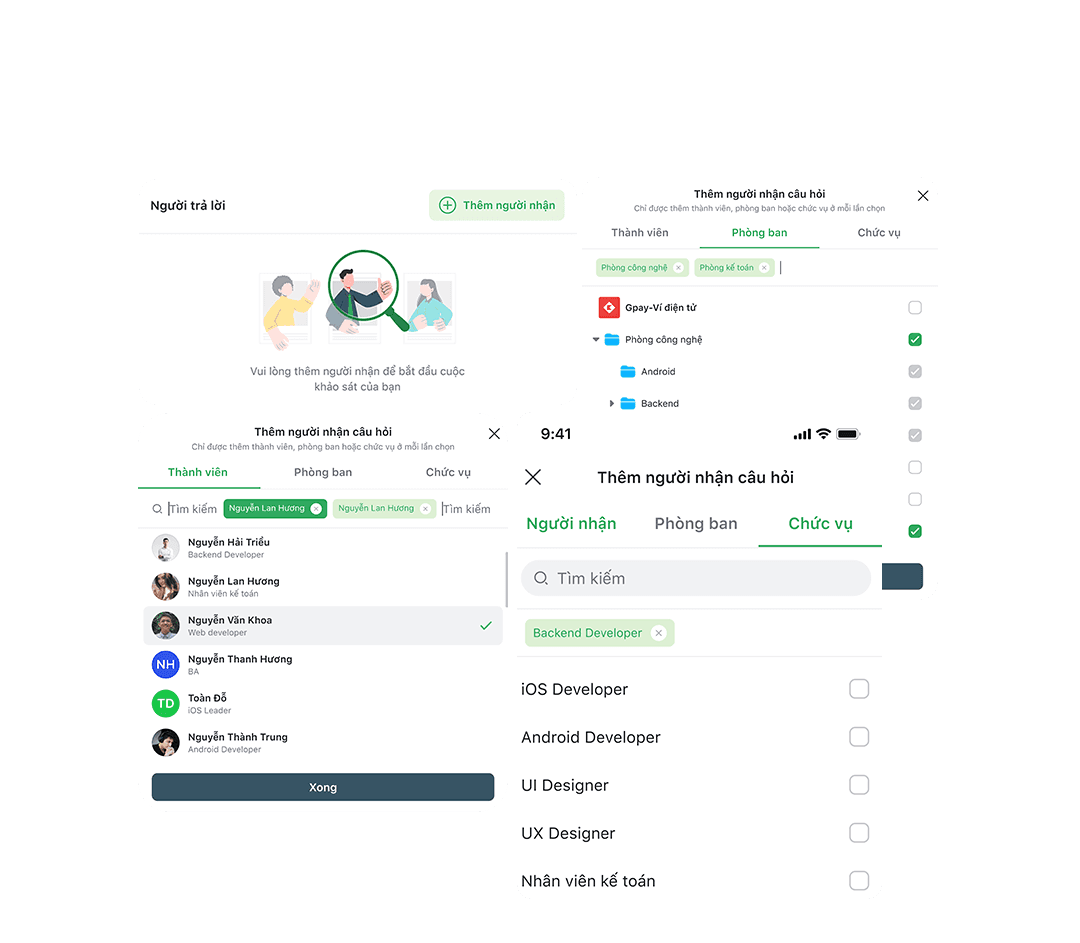
Bước 4: Thêm tần suất trả lời. Bạn có thể chọn Gửi một lần (khảo sát sẽ được gửi một lần đến cho người nhận) hoặc Gửi định kỳ (khảo sát sẽ được gửi định kỳ đến cho người nhận mỗi ngày, mỗi tuần hoặc mỗi tháng).
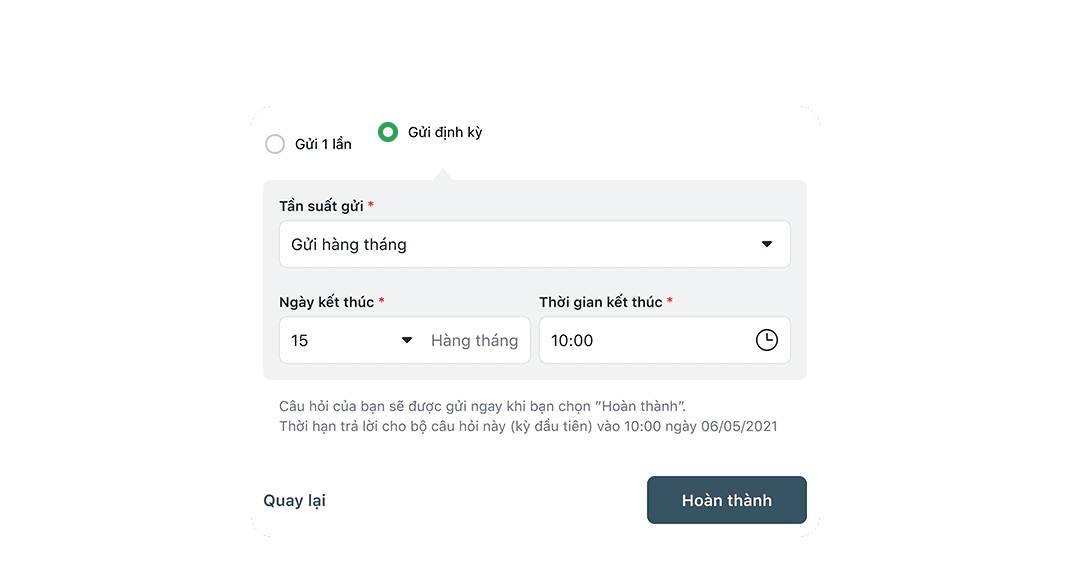
Bước 5: Chọn "Hoàn thành" để hoàn thành việc tạo khảo sát hoặc click vào "Xem khảo sát" để xem trước khảo sát đã tạo.
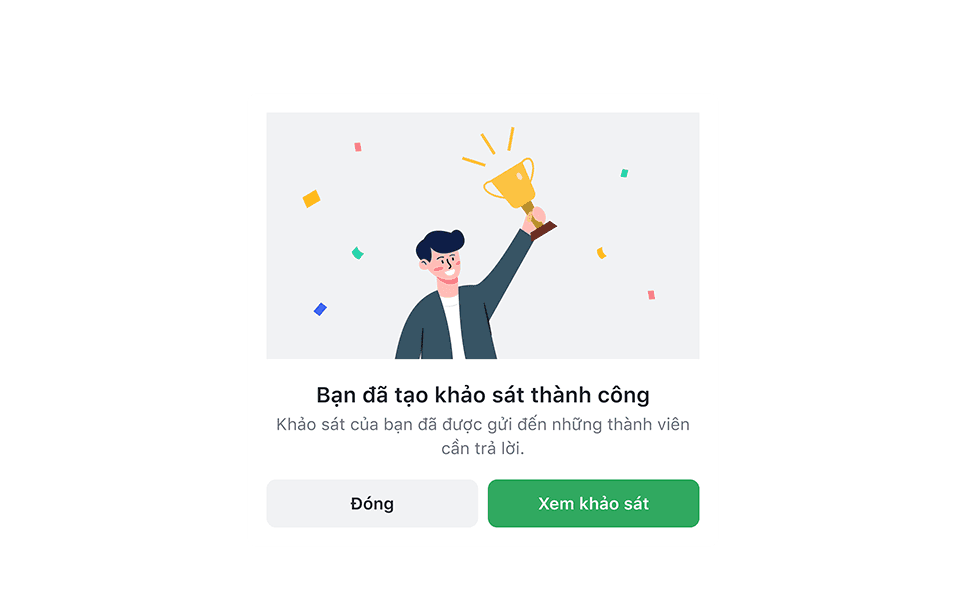
Xem thêm: https://docs.gapowork.vn/lam-the-nao-de-tao-khao-sat-thanh-vien/



